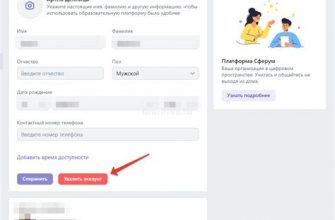Grub (Grand Unified Bootloader) – это программа загрузки, которая предназначена для управления загрузкой операционных систем на компьютере. Если вы устанавливаете Fedora на свой компьютер, обратите внимание на установку Grub, чтобы обеспечить правильную загрузку операционной системы.
Установка Grub в Fedora может показаться сложной задачей для новичков, но следуя определённым шагам, вы сможете успешно установить Grub и защитить себя от потенциальных проблем загрузки операционной системы.
В этой статье мы рассмотрим пошаговую инструкцию по установке Grub в операционной системе Fedora. Следуйте нашим рекомендациям и свершите процесс установки без лишних сложностей.
Как установить Grub в Fedora

Вот пошаговая инструкция, как установить Grub в Fedora:
- Откройте терминал в Fedora.
- Введите команду
sudo grub2-install /dev/sdX, где/dev/sdX– это устройство, на которое вы хотите установить Grub. Обычно это будет что-то вроде/dev/sda. - Дождитесь завершения установки Grub.
- Введите команду
sudo grub2-mkconfig -o /boot/grub2/grub.cfgдля обновления конфигурационного файла Grub. - Перезагрузите компьютер и убедитесь, что Grub успешно установлен и работает.
Теперь у вас должен быть работающий загрузчик Grub на вашей системе Fedora. Благодаря Grub вы сможете выбирать операционную систему для загрузки при запуске компьютера.
Шаг 1: Подготовка к установке

Перед тем как установить Grub на вашей системе Fedora, убедитесь, что у вас есть доступ к правам суперпользователя (root).
Также рекомендуется создать резервную копию данных на вашем компьютере, чтобы избежать потери информации во время установки.
Для начала установки Grub вы можете использовать терминал, войдите в него под своим учётным именем и паролем, а затем переходите к следующему шагу.
Шаг 2: Загрузка Fedora и Grub
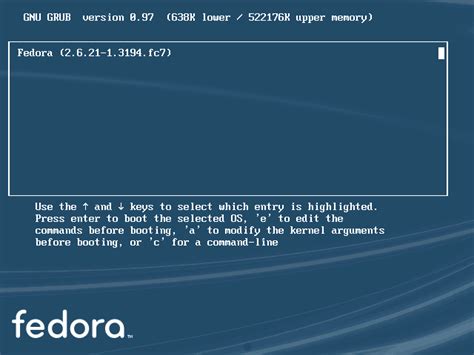
После установки Fedora на ваш компьютер необходимо загрузить систему и убедиться, что Grub правильно установлен. Для этого выполните следующие действия:
- Перезагрузите компьютер и дождитесь появления экрана загрузки.
- Выберите Fedora из списка операционных систем, которые доступны для загрузки.
- Дождитесь загрузки Fedora и введите учетные данные для входа в систему.
- Убедитесь, что система работает без ошибок и что Grub успешно загружается.
Шаг 3: Определение раздела для установки
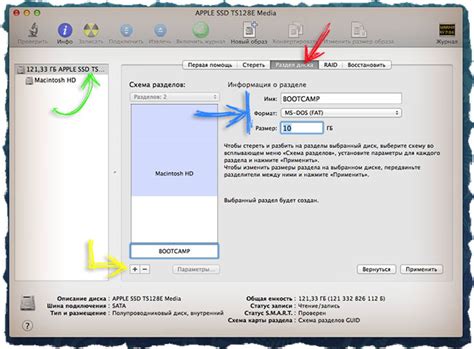
Для установки GRUB необходимо определить раздел, на который будет установлен загрузчик. Обычно это раздел с установленной операционной системой Fedora. Вы можете узнать номер нужного раздела, воспользовавшись командой fdisk -l, которая покажет список всех разделов на вашем жестком диске. Обратите внимание на номер нужного раздела, чтобы выбрать его при установке GRUB.
Шаг 4: Установка Grub через консоль
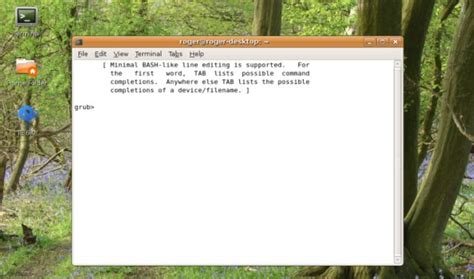
Для установки Grub через консоль в Fedora выполните следующие команды:
1. Откройте терминал в Fedora.
2. Введите команду sudo grub2-install /dev/sdX, заменив /dev/sdX на соответствующий раздел, на который вы хотите установить Grub.
3. Далее выполните команду sudo grub2-mkconfig -o /boot/grub2/grub.cfg для обновления конфигурации Grub.
4. Перезагрузите компьютер, чтобы применить изменения.
После выполнения этих шагов Grub должен быть успешно установлен через консоль на вашей системе Fedora.
Шаг 5: Проверка успешности установки Grub
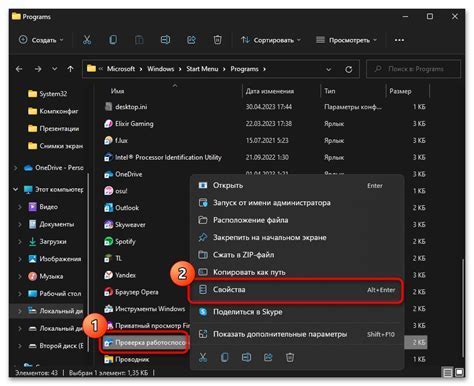
После завершения установки Grub необходимо убедиться, что она прошла успешно. Для этого перезагрузите компьютер и выберите Fedora из меню загрузки Grub. Если система загружается корректно, значит, установка прошла успешно.
В случае, если после выбора Fedora из меню Grub наблюдается ошибка или система не загружается, возможно, требуется повторить процесс установки Grub, убедившись в корректности всех указанных параметров.
Шаг 6: Перезагрузка системы с новым Grub
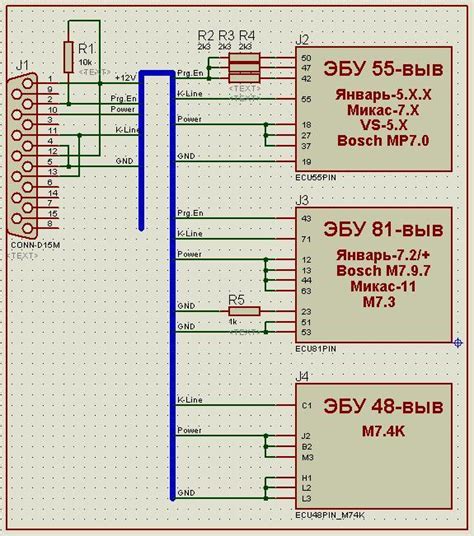
После успешной установки Grub вам необходимо перезагрузить систему, чтобы изменения вступили в силу. Для этого выполните следующие действия:
1. Нажмите клавишу Ctrl+Alt+Delete или введите команду reboot в терминале.
2. При загрузке системы выберите новый Grub из списка загрузочных опций.
3. Убедитесь, что система загружается корректно с новым Grub.
Поздравляем! Вы успешно установили Grub в Fedora и теперь можете пользоваться новым загрузчиком операционной системы.
Шаг 7: Завершение процесса установки и проверка работоспособности
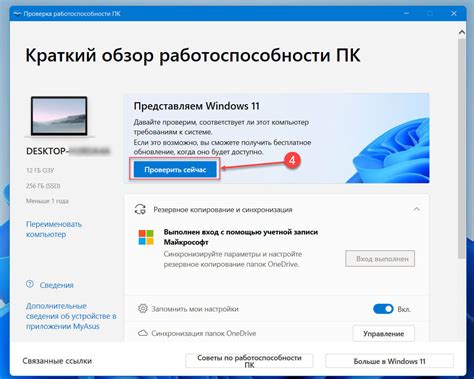
После завершения установки Grub в Fedora необходимо перезагрузить компьютер для применения изменений. При следующей загрузке системы вы увидите меню Grub, в котором будут отображены доступные операционные системы для загрузки.
Для проверки работоспособности Grub можно выбрать любую из доступных опций загрузки, например, Fedora или другую установленную операционную систему. Протестируйте каждый вариант загрузки, чтобы убедиться, что Grub корректно определяет и запускает все операционные системы на вашем компьютере.
Вопрос-ответ

Как установить Grub в Fedora?
Установка Grub в Fedora осуществляется с помощью команды "sudo grub2-install /dev/sda". Эта команда установит Grub на выбранное устройство, в данном случае /dev/sda. После установки Grub вам нужно обновить конфигурацию с помощью команды "sudo grub2-mkconfig -o /boot/grub2/grub.cfg". Это обновит список операционных систем в меню Grub.
Что представляет собой Grub в Fedora и для чего его устанавливают?
Grub (Grand Unified Bootloader) в Fedora - это загрузчик, который позволяет выбрать операционную систему, которую вы хотите загрузить при запуске компьютера. Установка Grub в Fedora необходима для правильной загрузки операционных систем на компьютере и управления этим процессом.
Какие преимущества можно получить от установки Grub в Fedora?
Установка Grub в Fedora позволяет вам легко выбирать операционную систему для загрузки при каждом запуске компьютера, обеспечивая удобство при работе с разными системами, а также более гибкий контроль над загрузкой компьютера.
Как проверить правильность установки Grub в Fedora?
Для проверки правильности установки Grub в Fedora вы можете перезагрузить компьютер и увидеть меню Grub при загрузке. В этом меню должны отображаться все установленные операционные системы, среди которых будет Fedora. Вы можете выбрать Fedora и убедиться, что система запускается корректно.
Что делать, если процедура установки Grub в Fedora завершается с ошибками?
Если процедура установки Grub в Fedora завершается с ошибками, вам следует просмотреть вывод ошибки и попытаться понять причину. Возможно, проблема кроется в выборе устройства для установки Grub или в конфигурационных файлах. Попробуйте повторить установку, проверив каждый шаг внимательно, либо обратитесь за помощью к сообществу Fedora.